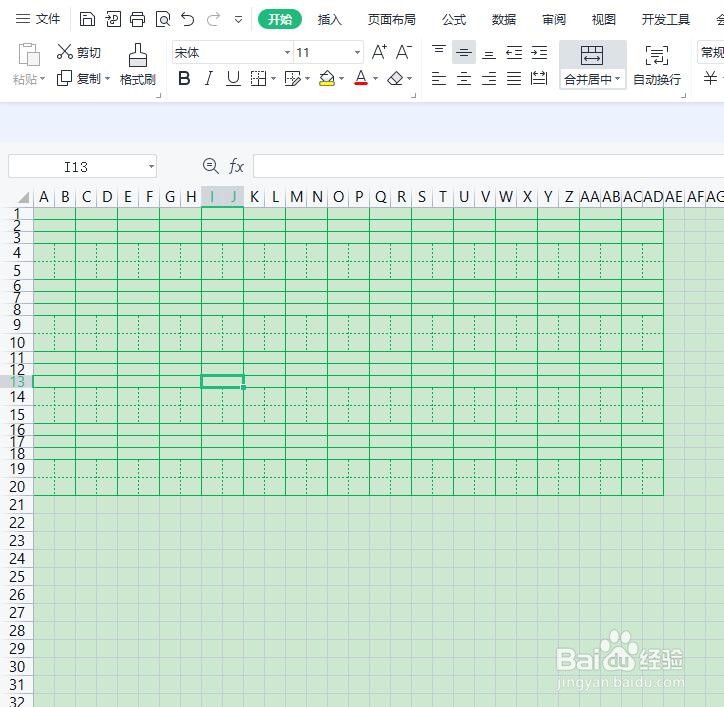1、第一步全选表格,然后鼠标右键选择“列宽”,列宽改为2按确定
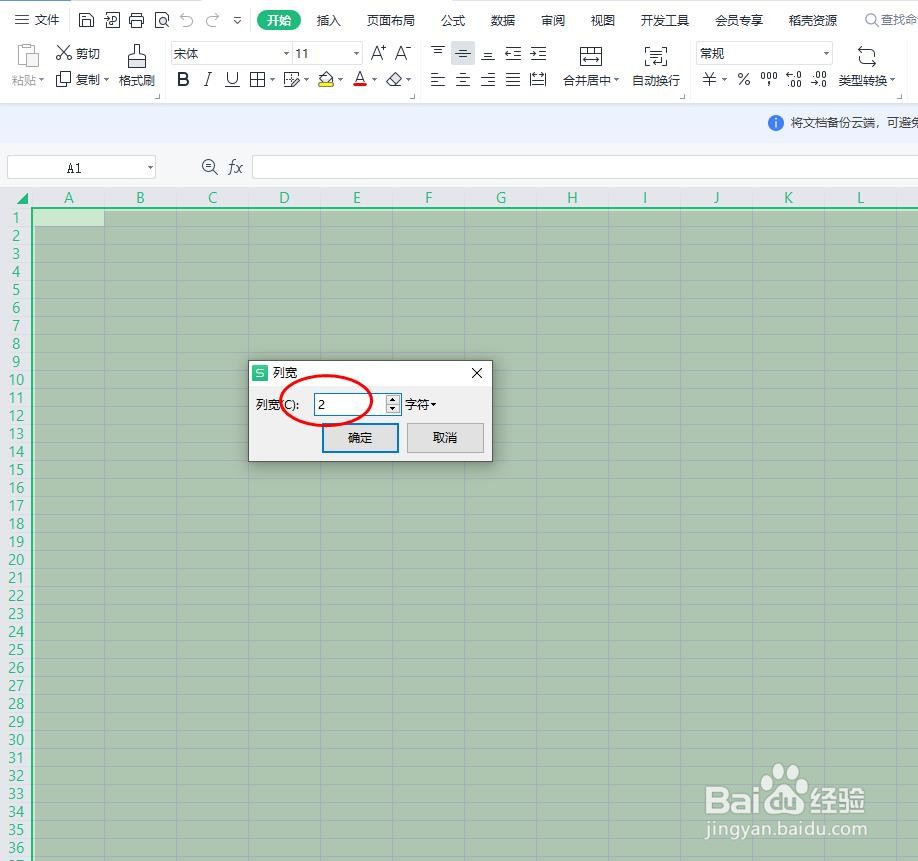
2、第二步框选三行两列,选择“按行合并”。

3、第三步然后选择边框,找到其他边框。
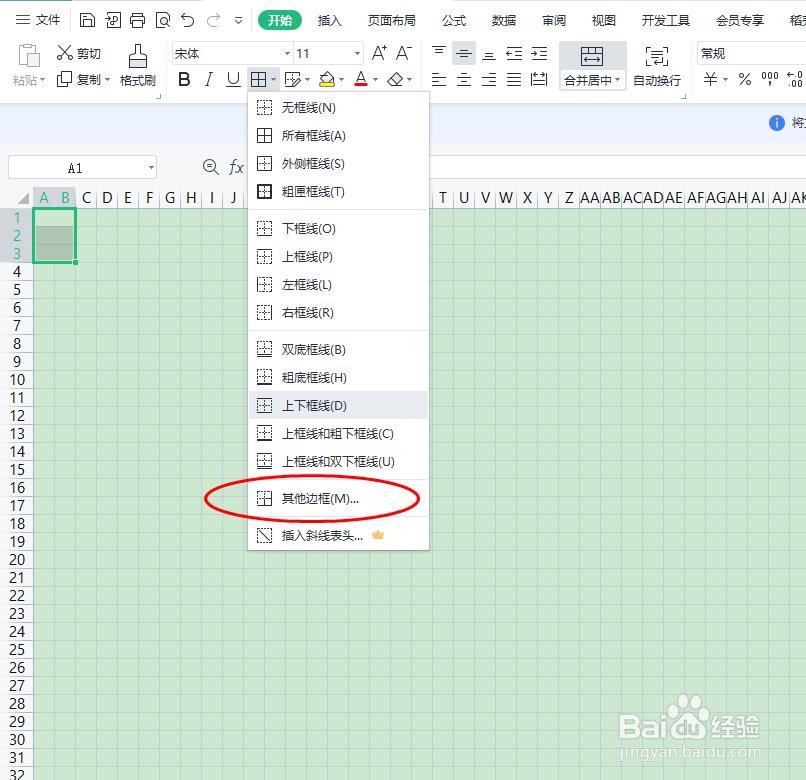
4、第四步颜色选择绿色,再依次点击外边框和内部,点确定。
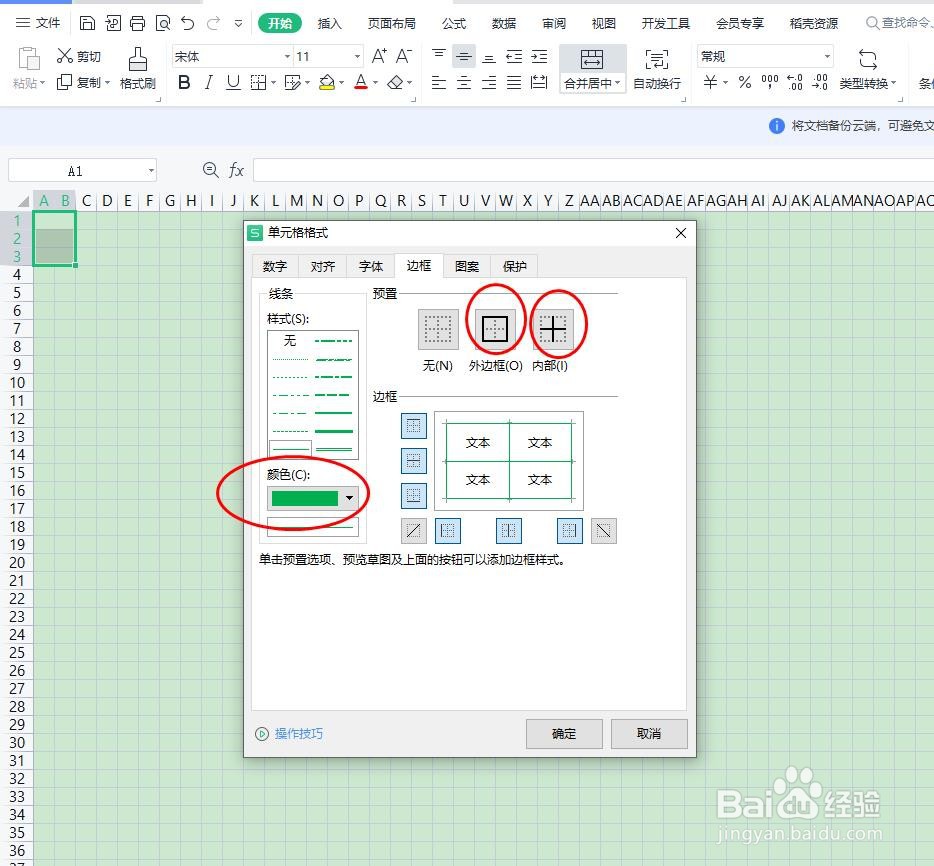
5、第五步选择前三行,鼠标右键点击行高,把行高调为9按确定。
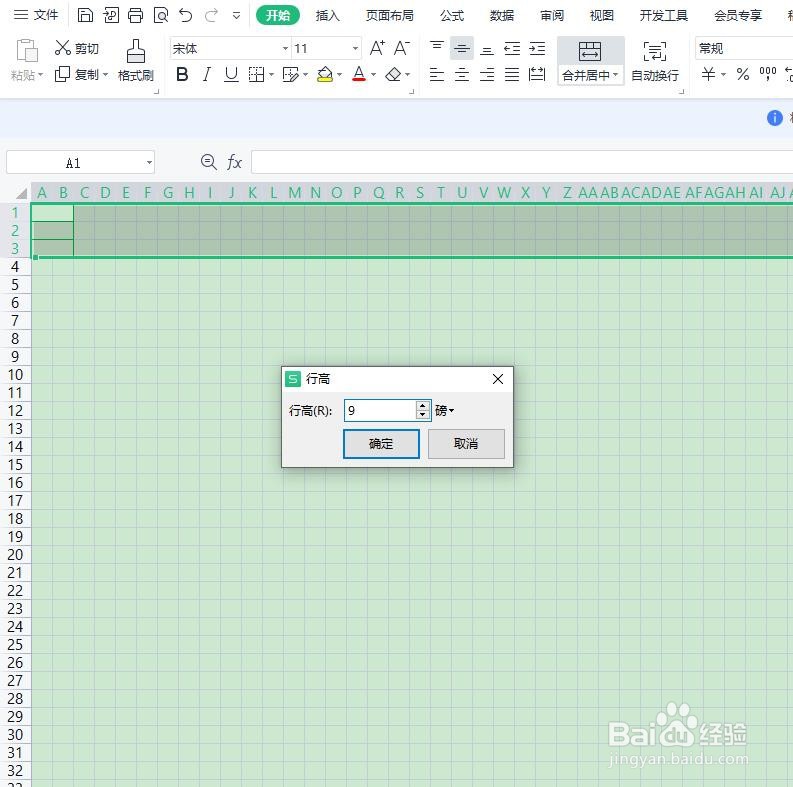
6、第六步再选择下方四个单元格,点击边框找到其他边框,先点外边框,再点击虚线,再点击内部,最后确定。
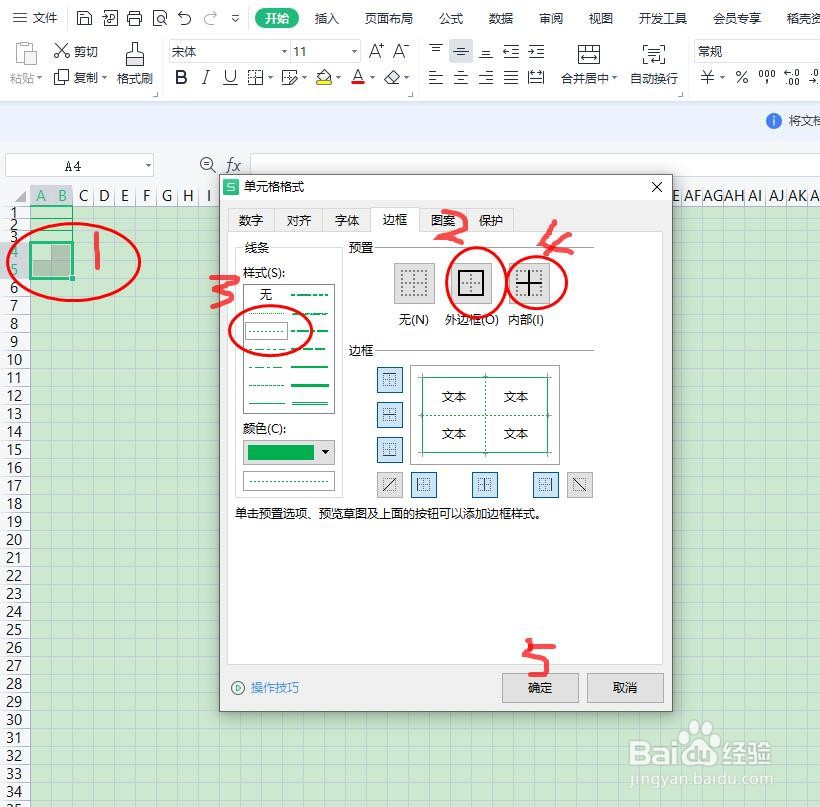
7、第七步再选择这三行四格,鼠标往右拉,效果成这样

8、第八步选择前五行,然后点击格式刷,把表格往下刷,这样拼音田字格就做好了
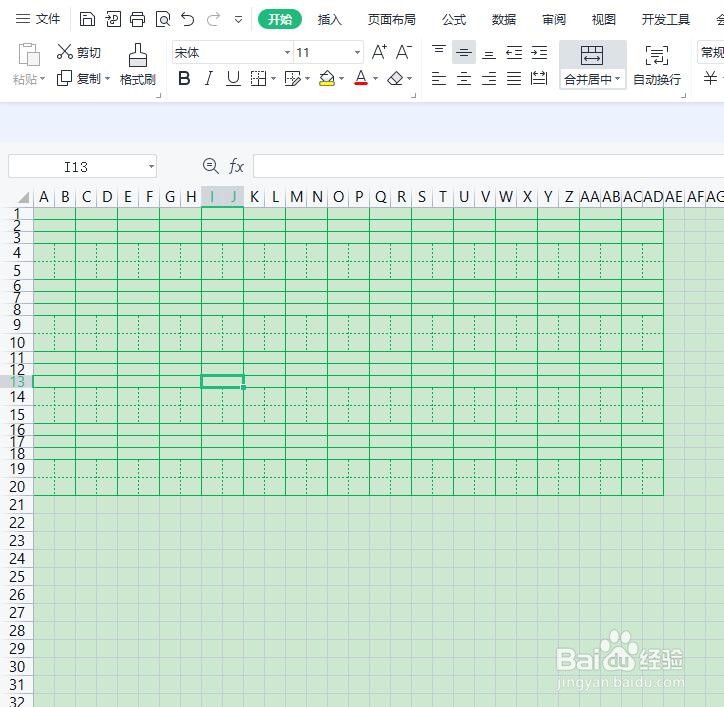
时间:2024-10-11 22:02:21
1、第一步全选表格,然后鼠标右键选择“列宽”,列宽改为2按确定
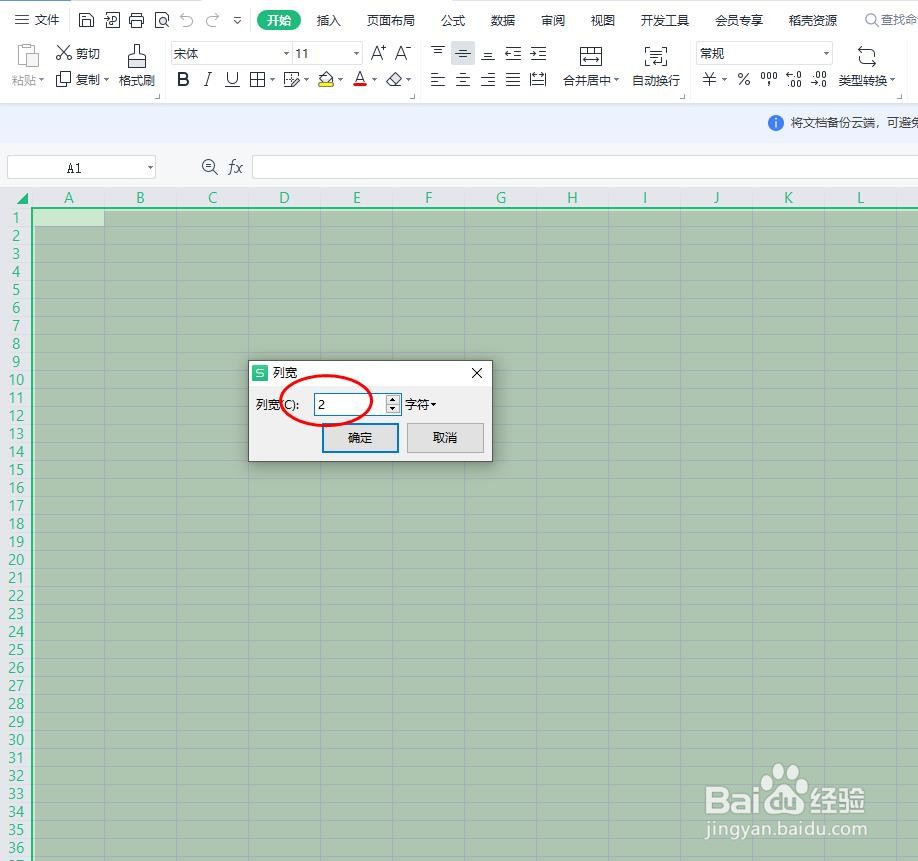
2、第二步框选三行两列,选择“按行合并”。

3、第三步然后选择边框,找到其他边框。
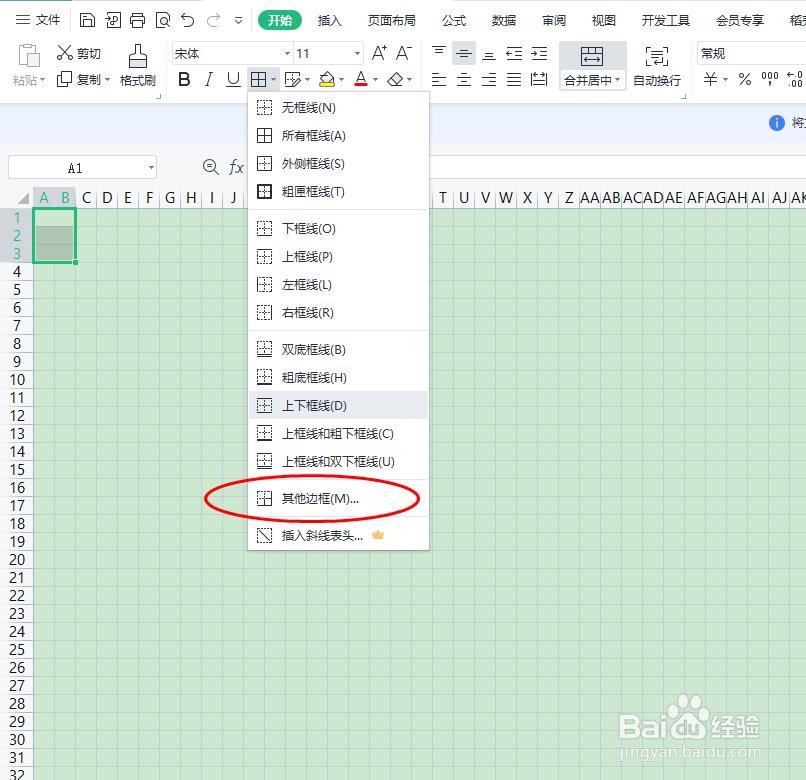
4、第四步颜色选择绿色,再依次点击外边框和内部,点确定。
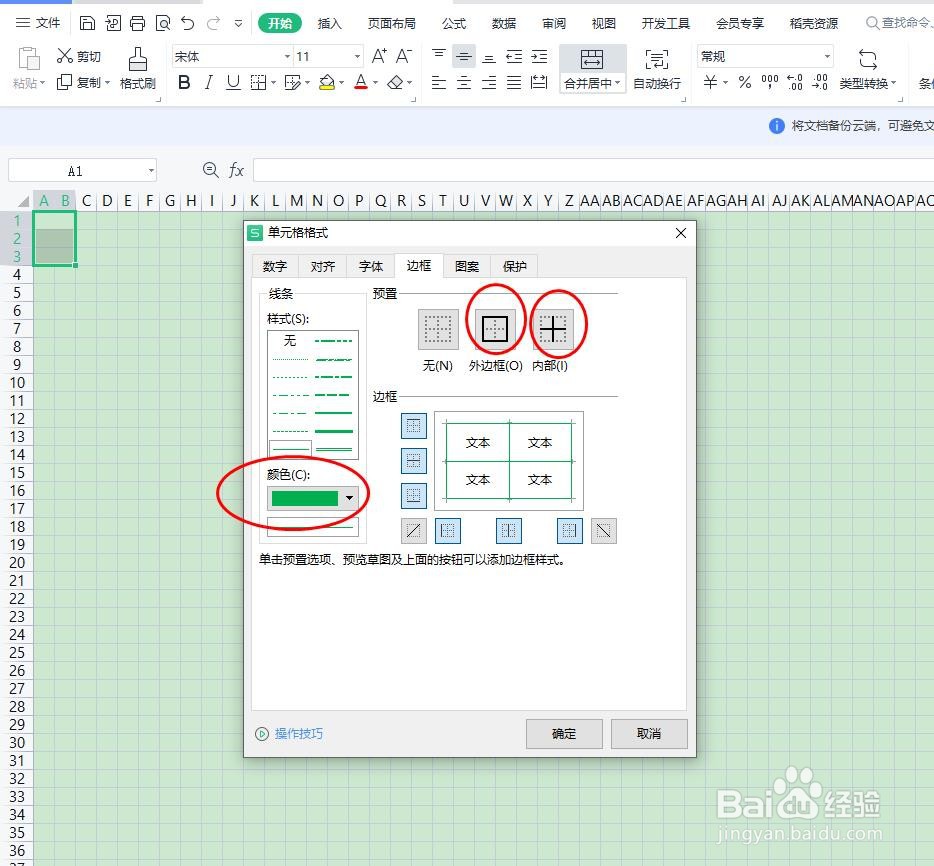
5、第五步选择前三行,鼠标右键点击行高,把行高调为9按确定。
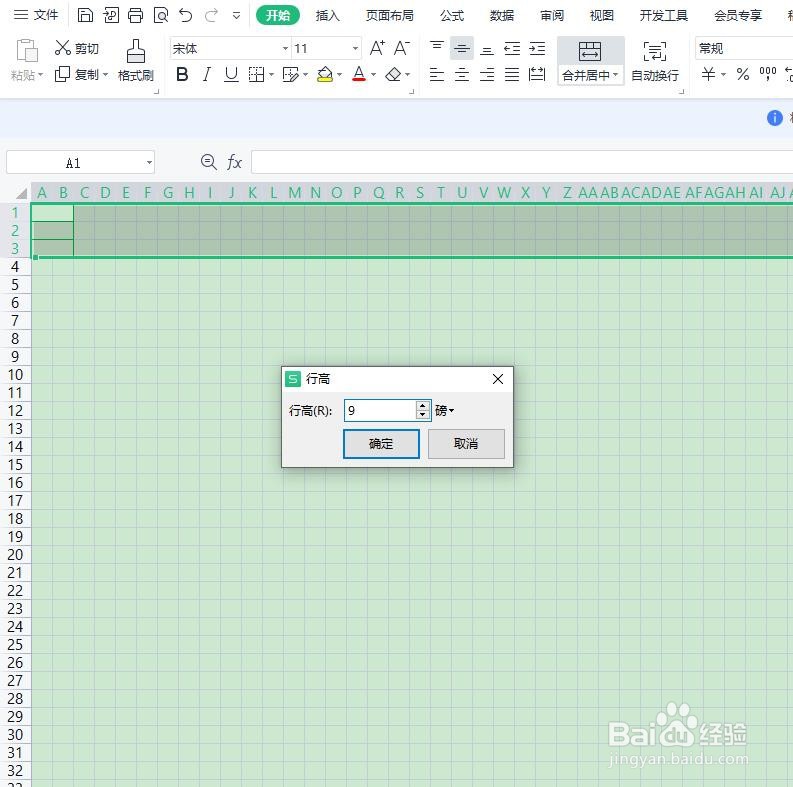
6、第六步再选择下方四个单元格,点击边框找到其他边框,先点外边框,再点击虚线,再点击内部,最后确定。
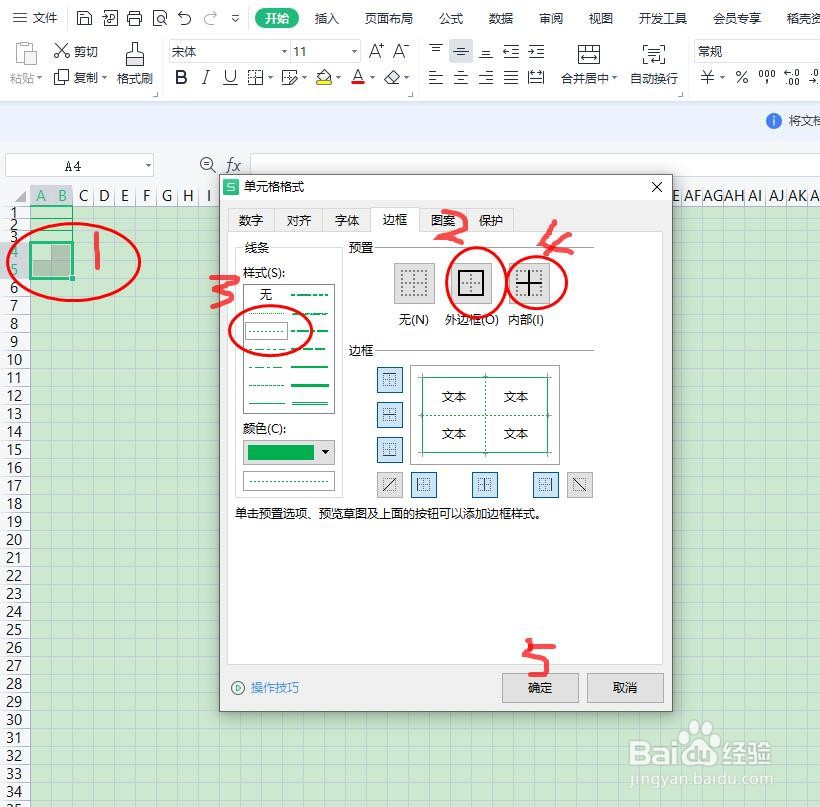
7、第七步再选择这三行四格,鼠标往右拉,效果成这样

8、第八步选择前五行,然后点击格式刷,把表格往下刷,这样拼音田字格就做好了